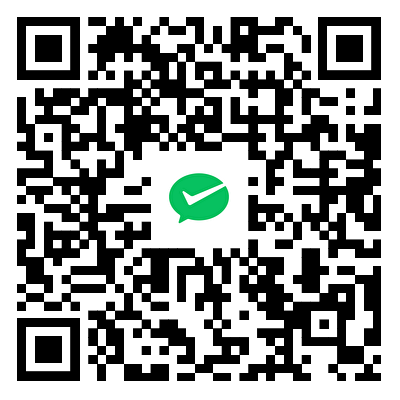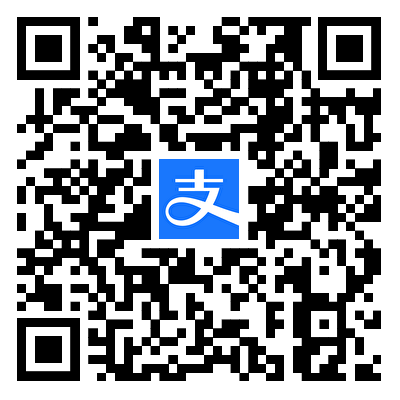前言
你是否也想给你的NUC幽灵峡谷加点个性,让它不再像个人云亦云的乖孩子?今天我们就来教你如何修改NUC的BIOS Logo!我们要用到的工具都是厂商提供的,可信赖可靠,支持Windows和Linux系统,绝不会像那些野生的“修改BIOS”的工具一样,把你的电脑弄挂掉。让我们开始吧!

搭建步骤
在开始本教程之前,我们需要准备一些软件包,这里我以Windows为例:
第一步:工具下载
访问网址英特尔® Aptio* V 集成商工具下载iChLogo.zip和iFlashV.zip两个压缩包。
iChLogo.zip:用于修改BIOS图像的工具iFlashV.zip:用于将修改后的BIOS刷入主板
1 | # iChLogo目录树 |
1 | # iFlash目录树 |
第二步:下载原版BIOS
查看BIOS信息可以去主板BIOS中查看,这里我的BIOS的版本是QXCFL579,然后拿着这个版本号去英特尔下载中心中下载对应的BIOS固件。

在下载的时候选择独立于操作系统且后缀为.CAP的文件格式的文件。

在这里需要注意的是下载下来的
BIOS最好和你NUC的BIOS保持一致,以免一些奇怪的问题。
第三步:准备BIOS系统固件包
在开始操作之前,我们需要注意的是英特尔对开机Logo图片是有对应的要求的:

准备工作
在完成我们所有准备工作之后,我们需要将下载到的QXCFL579固件文件以及一张想要替换的开机Logo图片拷贝到iCHLogo文件夹下。此时我们的文件树如下图所示:
1 | # iChLogo目录树 |
可以看到我们在文件夹中新增了QX0071.cap原始固件包以及new_bios_logo.png需要替换的开机Logo图片。
每个人下载的估计包名称以及照片名称都不一定一样,大家可以根据自己实际情况来。
开始制作
- 我们打开Windows的
PowerShell并输入以下命令,进入到当前的文件夹中。
1 | cd <用户根目录> |
- 为了后期恢复,这里我们提取原始的开机Logo,对于只是单纯想替换的可以不用执行该命令。
1 | ./iChLogoWin64.exe /i <BIOS文件> /e original |
- 这样我们在当前的文件夹中得到了一个original的图片,打开图片的属性我们就可以看到它当前的分辨率了。
- 紧接着我们输入一下命令,将我们想替换的照片刻录进BIOS固件包中。需要注意的是不要塞入太大的照片会制作失败。
1 | ./iChLogoWin64.exe /i <BIOS文件> /o <修改后的bios的文件名> /r <图片名> |
- 到此我们就就制作好了对应的BIOS固件文件,这里我们就将其命名为
QX0071-test.cap。
第四步:将固件写入至NUC中
我们将上一步制作好的固件包QX0071-test.cap转移到iFlash文件夹下,文件树如图:
1 | # iFlash目录树 |
然后我们CD到iFlash目录下,并执行以下命令:
1 | ./iFlashVWin64.exe <修改后的bios文件> /K1 |

等待进度条全部走完,重启不出意外的话就可以看到我们修改的开机Logo了。